
Pixel8系、Pixel7、Pixel7 Pro、Pixel7a 、その他の Pixel でも同様の方法で確認できます。
Pixel7 シリーズでIPアドレスを確認する方法を解説します。
IP アドレスにも以下の2つがあります。
- プライベート IP アドレス
- グローバル IP アドレス
それぞれ役割が違います。ここでは両方を確認する方法をお伝えします。
| プライベートIPアドレス | 自宅やオフィスなどプライベートなネットワークで使用される IP アドレス |
| グローバルIPアドレス | インターネット全体で識別に使用される IP アドレス |
IPアドレスを調べる方法
プライベートIPアドレス

まずは設定を開きます。

ネットワークとインターネットをタップします。
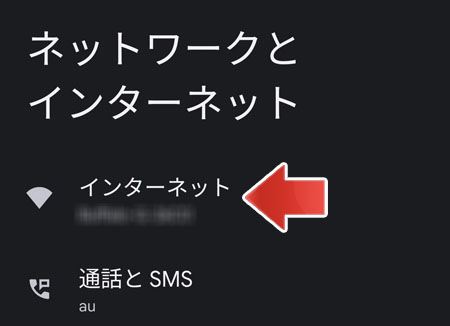
インターネットをタップします。
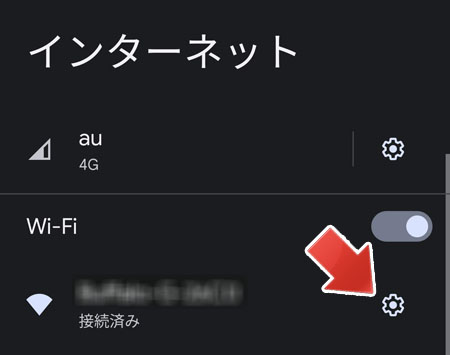
接続している Wi-Fi SSID の歯車アイコンをタップします。
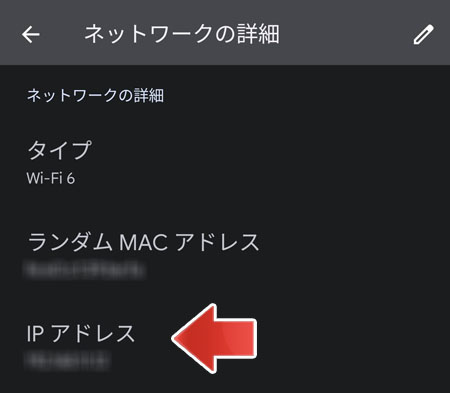
下の方へスクロールして、ネットワークの詳細の項目で IP アドレスを確認する事ができます。
ここに表示されているのはプライベート IP アドレスとなります。
グローバルIPアドレス

設定を開きます。
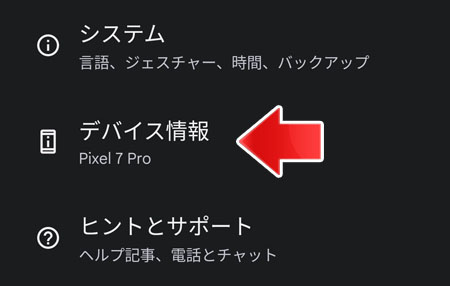
下の方へスクロールして「デバイス情報」をタップします。
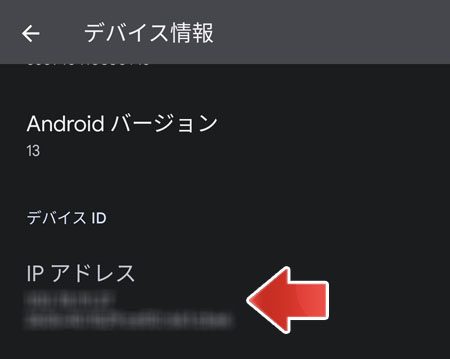
下の方へスクロールして、デバイス ID の項目で IP アドレスを確認する事ができます。
こちらに表示されているものはグローバル IP アドレスとなりますが、モバイルネットワーク未契約で Wi-Fi 接続の場合はプライベート IP アドレスが表示されます。
2行に分かれて表示されていますが、IPv4 と IPv6 が表示されています。
- IPv4:4つの数値がドット区切りで表される IP アドレス
- IPv6:IPv4の IP アドレスが不足する対策として開発された IP アドレス
IPアドレスをコピーする
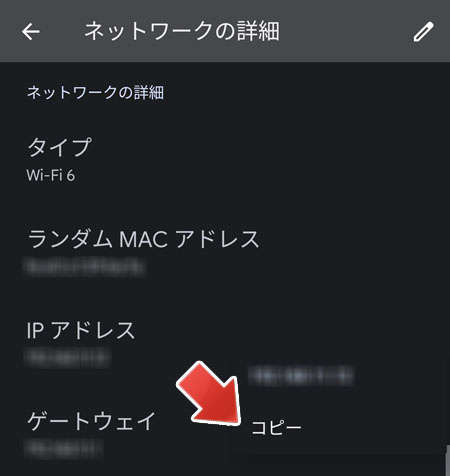
IP アドレスの部分を長押しするとメニューが表示され、コピーをタップするとクリップボードに IP アドレスがコピーされます。
関連記事
接続した Wi-fi 情報を削除するには?